电脑中删除的垃圾文件一般都是先放入回收站中,可是有些用户准备清空回收站释放空间时,却发现无法清空回收站,这是怎么回事?电脑系统回收站点击清空后却没有任何反应,该如何解决这个问题?下面请看具体解决方法。
方法一:
1、右键点击任务栏空白处打开菜单,选择“启动任务管理器”,如如所示;
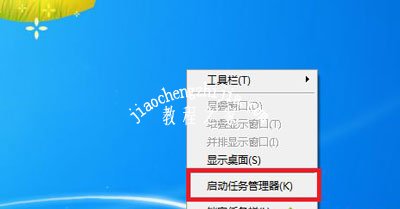
2、切换到“进程”选项卡,找到“explorer.exe”,右键选择“结束进程树”;

3、之后再点击“文件--新建任务(运行)”,输入“explorer.exe”按下回车键,然后再清空回收站试试。

方法二:
1、按下“Win + R”快捷键打开运行,然后输入“cmd”,按下回车进入命令提示符;
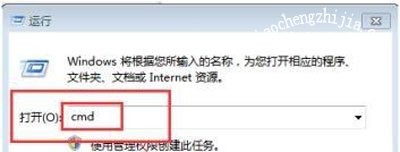
2、对每一个磁盘下的Recycled目录执行一次“Attrib -s -r -h”命令去除特殊属性,再执行“rd c:\recycler /s”命令删除每一个分区下的Recycled目录(依次替换c:为其他磁盘的盘符);

3、在关闭命令提示窗口,用鼠标右键单击桌面的空白区域,最后再单击刷新即可。
回收站常见问题解答:
Win10系统电脑回收站图标不见了的解决方法
Win7系统电脑不小心清空回收站后找回文件的操作方法
Win10系统提示回收站已损坏是否清空驱动的解决方法














